Met WhatsApp kun je een oproeplink maken op je iPhone en deze naar je contacten sturen. Door een oproeplink te maken, kunnen u en uw contacten zich voorbereiden en onthouden om contact met u op te nemen. Maar ondanks het verzenden van een oproeplink, kunt u door onvoorziene omstandigheden toch vergeten het gesprek bij te wonen. Maar met de nieuwste WhatsApp voor iPhone v23.10.76 kun je je WhatsApp-oproepen plannen met de Agenda-app.
Dit bericht deelt de stappen om je WhatsApp-oproep op je iPhone te plannen met de Agenda-app. Deze functie is beschikbaar voor de stabiele versie en u hoeft zich niet aan te melden voor het WhatsApp Beta-programma. Zorg ervoor dat u de app v23.10.76 of hoger op uw iPhone gebruikt.
Plan WhatsApp-videogesprekken in Agenda-app op iPhone
Laten we beginnen met de stappen om een WhatsApp-videogesprek te plannen met de Agenda-app op je iPhone. Deze functie elimineert de noodzaak van een aparte app zoals Zoom of Google Meet om videogesprekken met uw contacten te plannen, tenzij dit nodig is. Op het moment van schrijven van dit bericht wordt deze functie alleen ondersteund voor de Agenda-app op iPhone. We hopen dat het ook beschikbaar wordt gemaakt voor gebruikers van Google Agenda.
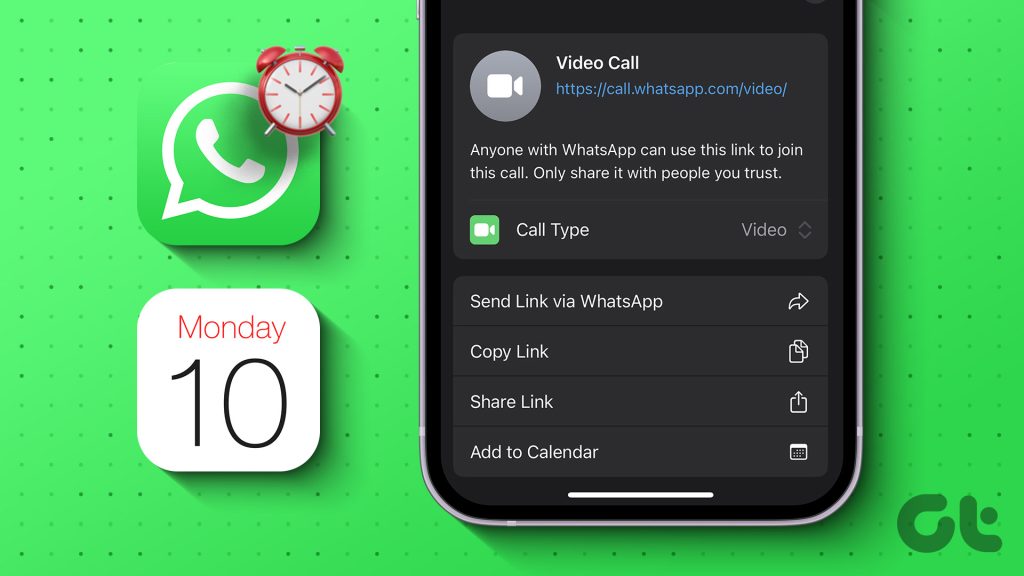
Zo gebruikt u het.
Stap 1: Open WhatsApp op je iPhone.
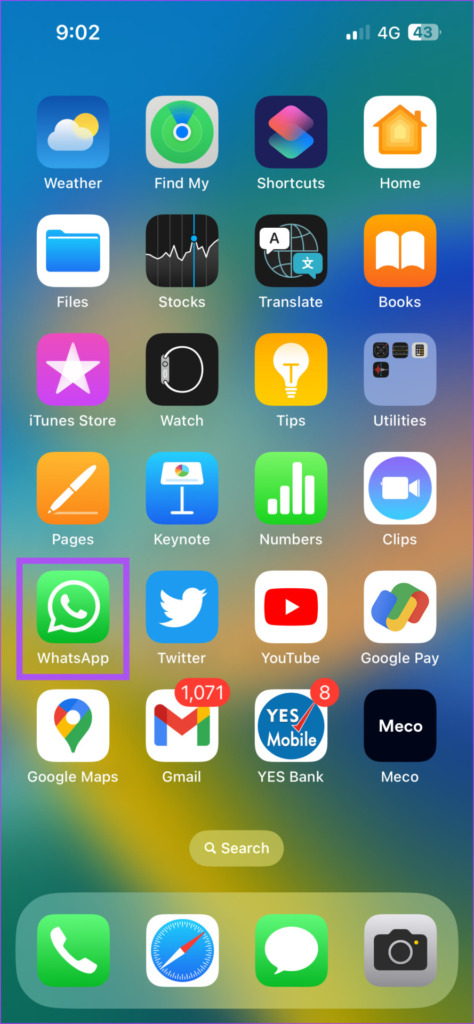
Stap 2: Tik onderaan op Oproepen.
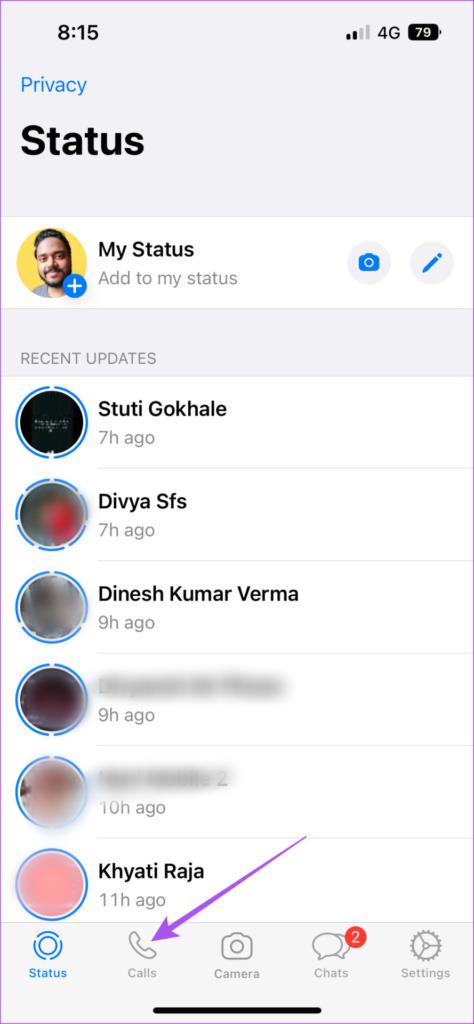
Stap 3: Tik op Oproeplink maken.
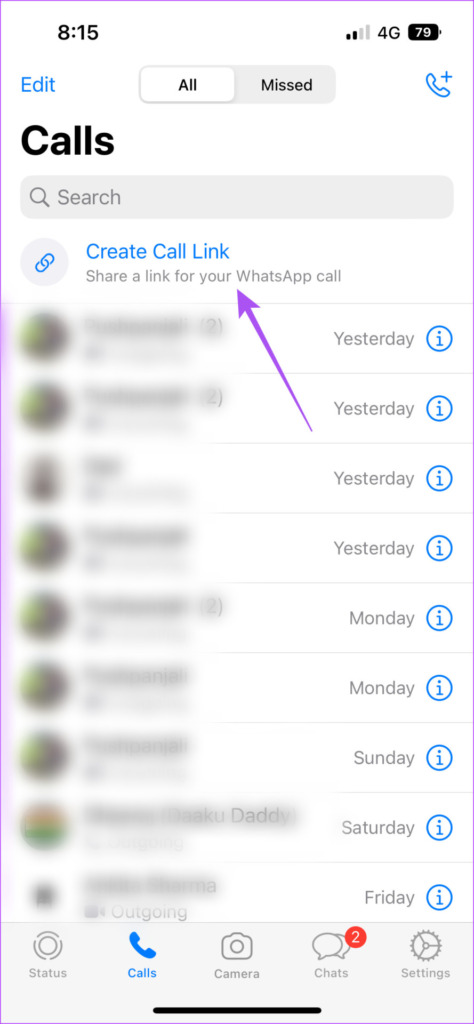
Stap 4: Wanneer de Call Link-prompt op uw scherm verschijnt, tikt u onderaan op Toevoegen aan agenda.
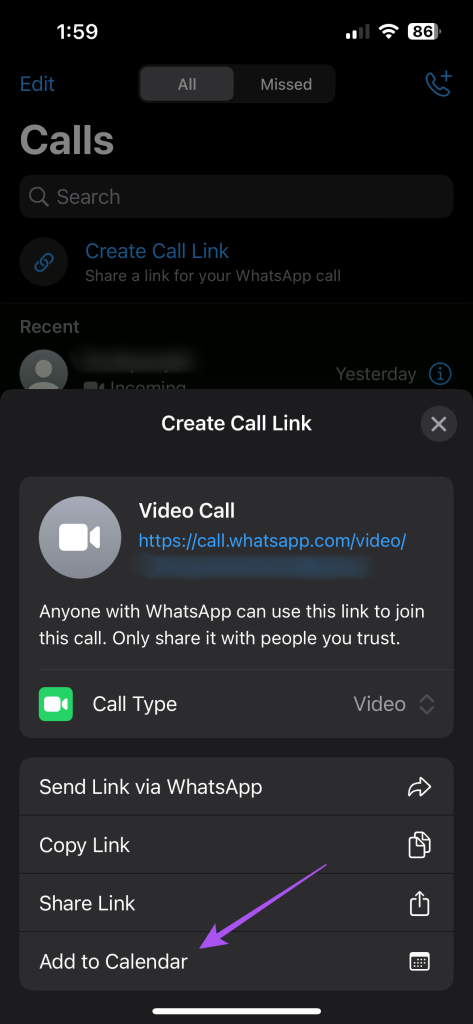
Stap 5: Tik op Ok om WhatsApp toegang te geven tot je agenda.
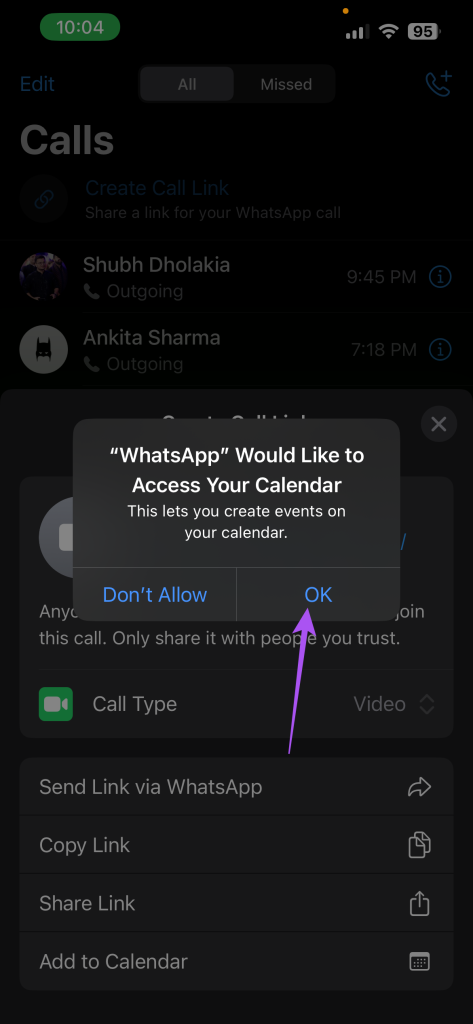
Stap 6: Voeg details toe zoals titel, tijd, herhalingstijd en meer.
Stap 7: Nadat je alle details hebt toegevoegd, tik je op Toevoegen in de rechterbovenhoek.

Nadat je WhatsApp hebt afgesloten en de Agenda-app hebt geopend, zie je de WhatsApp-oproeplink toegevoegd aan je geselecteerde datum en tijdslot.

Je kunt ons bericht ook lezen als je een zwart scherm krijgt tijdens je WhatsApp-videogesprek op je iPhone.
Plan WhatsApp-spraakoproepen in de Agenda-app op iPhone
Net als bij video kunt u ook een WhatsApp-spraakoproep plannen met uw contact via de Agenda-app op uw iPhone. Hier leest u hoe u een WhatsApp Voice Call-link kunt maken en plannen.
Stap 1: Open WhatsApp op je iPhone.
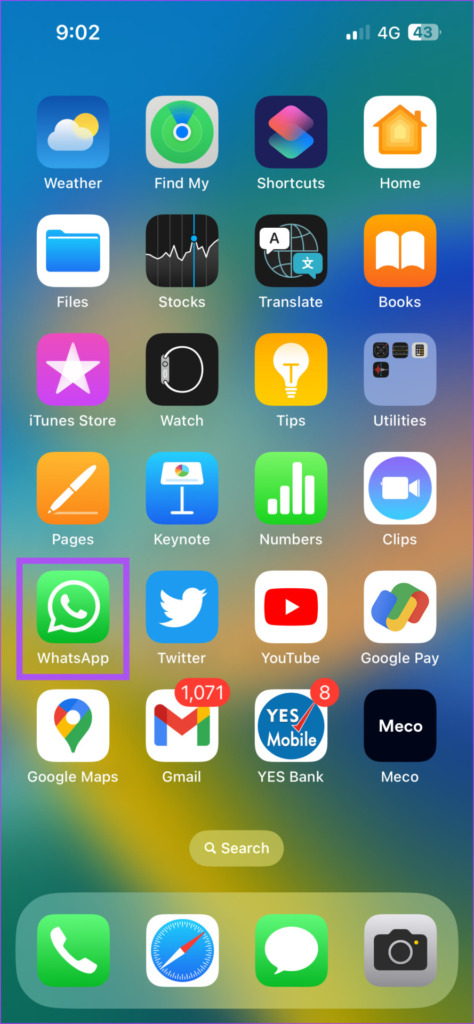
Stap 2: Tik onderaan op Oproepen.
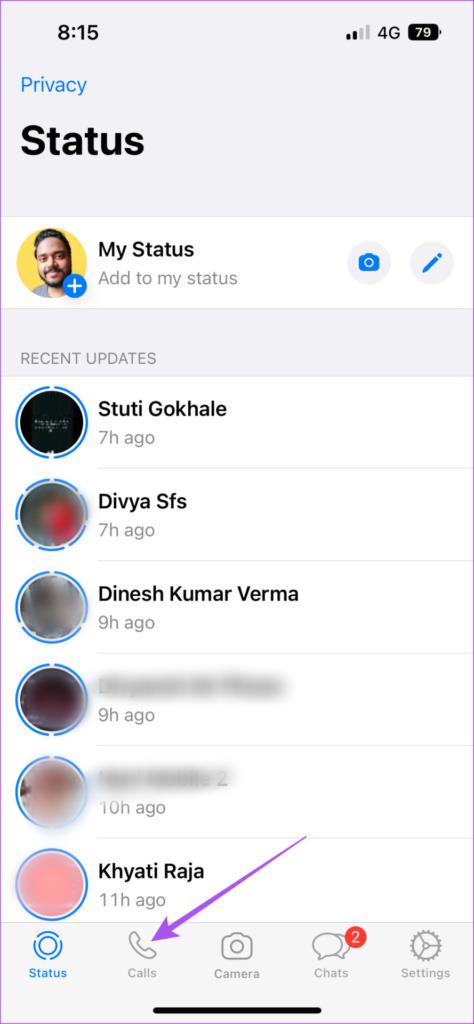
Stap 3: Tik op Oproeplink maken.
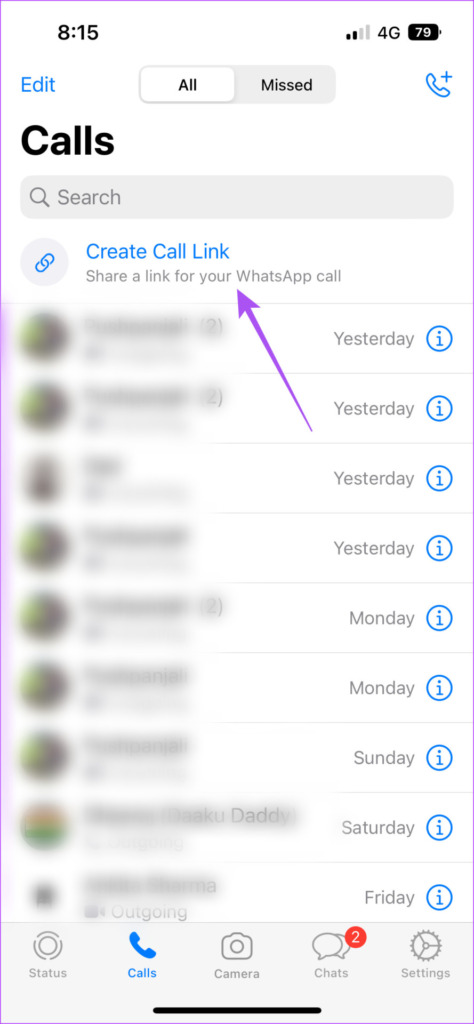
Stap 4: Tik op het vervolgkeuzemenu naast Oproeptype.
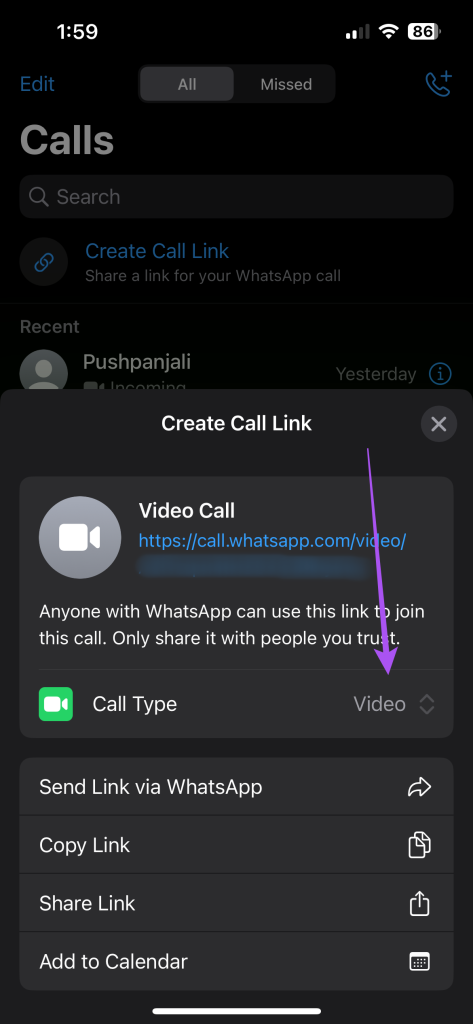
Stap 5: Selecteer Spraak als Oproeptype.
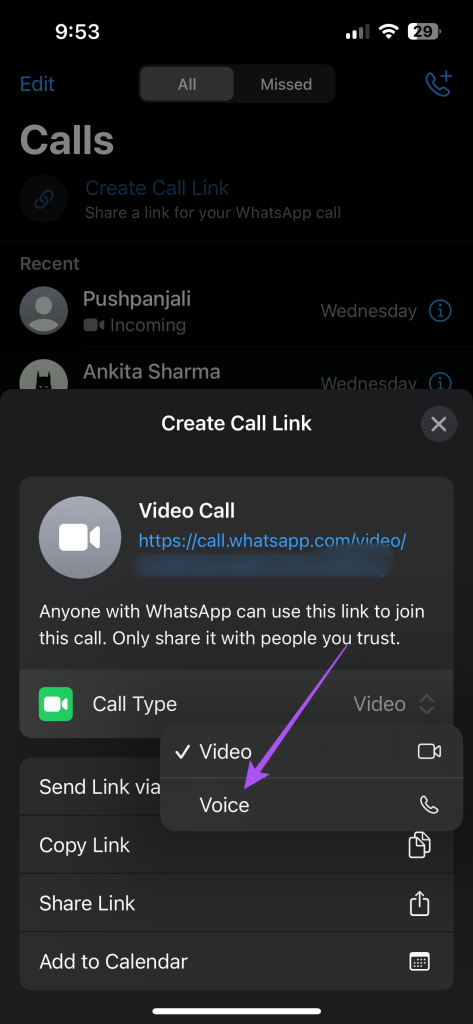
Stap 6: Tik onderaan op Toevoegen aan agenda.
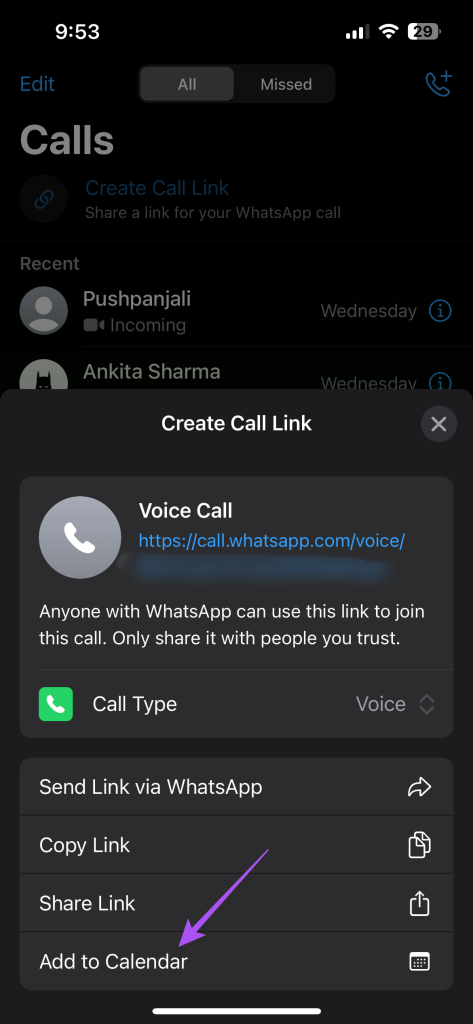
Stap 5: Tik op Ok om WhatsApp toegang te geven tot je agenda.
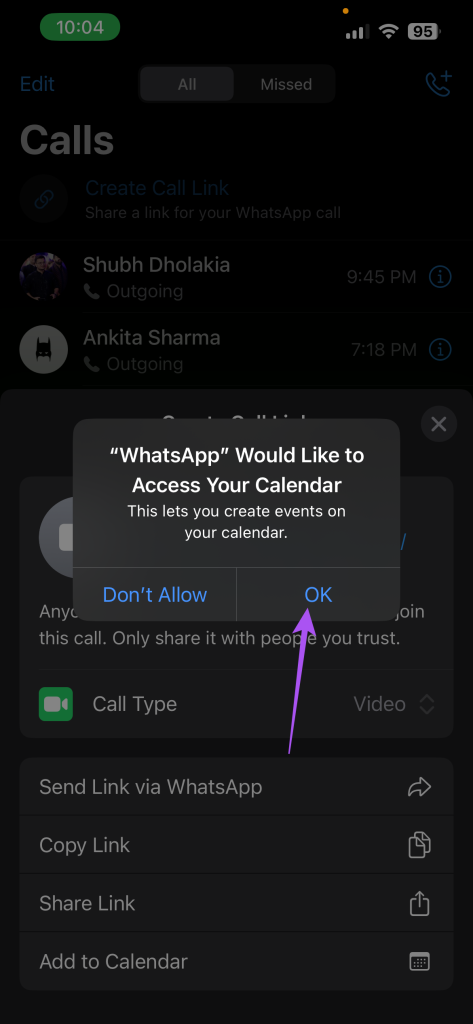
Stap 6: Voeg details toe zoals titel, tijd, herhalingstijd en meer.
Stap 7: Nadat je alle details hebt toegevoegd, tik je op Toevoegen in de rechterbovenhoek.

Sluit vervolgens WhatsApp en open de Agenda-app. Je ziet de WhatsApp-oproeplink toegevoegd aan je geselecteerde datum en tijdslot.

Lees ons bericht als je microfoon niet werkt tijdens WhatsApp-oproepen op je iPhone.
Geplande WhatsApp-oproepen op iPhone bewerken of verwijderen
Als u wijzigingen wilt aanbrengen in uw geplande WhatsApp-oproep, moet u de Agenda-app op uw iPhone gebruiken. Hier is hoe.
Stap 1: Open Agenda op je iPhone.

Stap 2: Tik op de geplande datum en tijd die is geselecteerd voor het WhatsApp-gesprek.
Stap 3: Tik op Bewerken in de rechterbovenhoek.
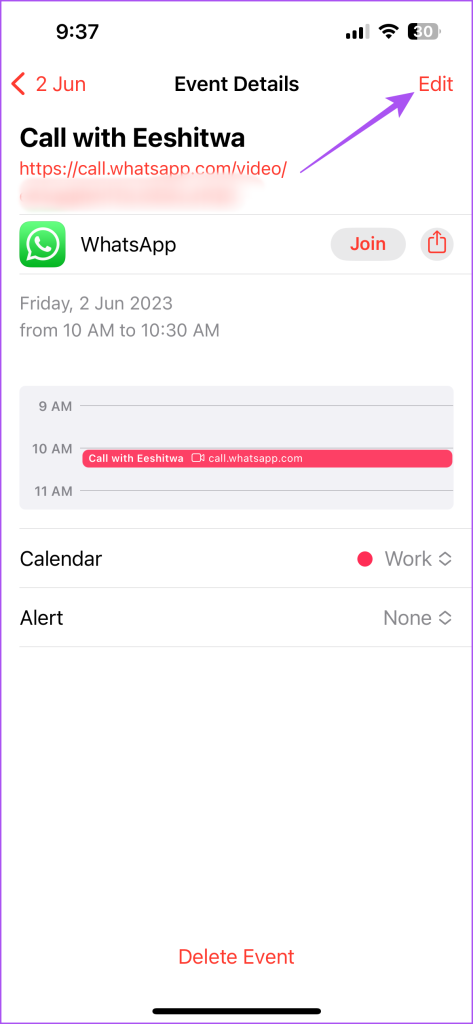
Stap 4: Bewerk uw wijzigingen in het geplande WhatsApp-gesprek en tik op Gereed om ze op te slaan.
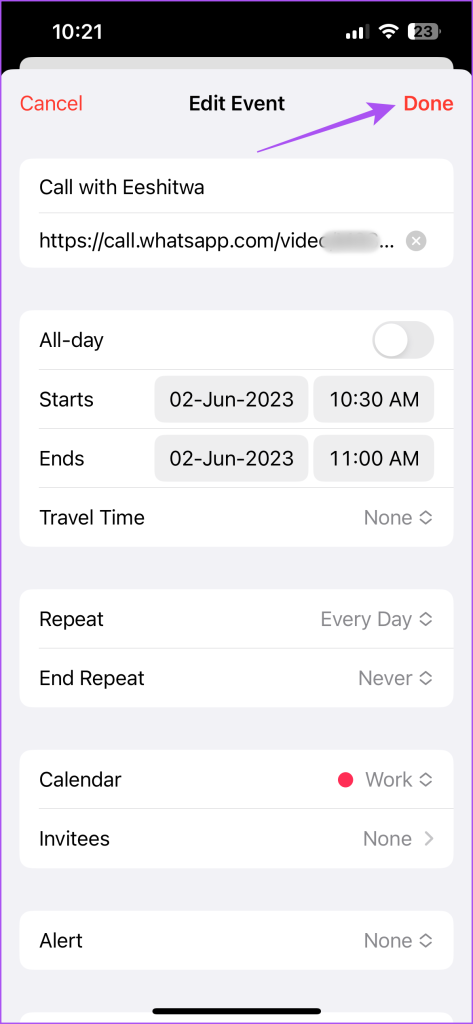
Om de geplande WhatsApp-oproep te verwijderen, tikt u onderaan op Gebeurtenis verwijderen en selecteert u nogmaals Gebeurtenis verwijderen om te bevestigen.
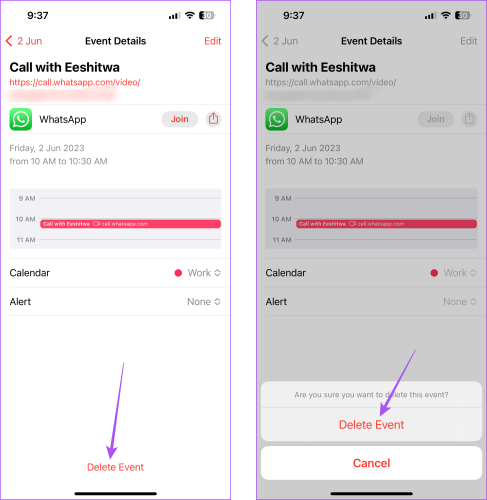
Je kunt dezelfde stappen herhalen voor WhatsApp-spraak-en video-oproepen om ze te bewerken of te verwijderen uit de Agenda-app.
Never Forget to Call
Leren hoe je je WhatsApp-oproepen plant op je iPhone zal je nooit laten vergeten om contact op te nemen met een van je contacten. U kunt ook WhatsApp-oproepen vanaf uw computer aannemen. Of je iPhone-batterij is bijna leeg of je kunt iets niet duidelijk zien vanwege het kleine iPhone-scherm. Wat de reden ook is, je kunt overschakelen naar een groter scherm met de WhatsApp Desktop-app die beschikbaar is voor Mac en Windows. U kunt ons bericht lezen om te leren hoe u spraak-of videogesprekken kunt voeren met de WhatsApp Desktop-app.

